Вибираємо і налаштовуємо оформлення живого журналу

Ця процедура досить проста, тому давайте приступимо відразу до справи.
Отже, вибрати оформлення живого журналу можна в меню Журнал на вкладці Стиль журналу.
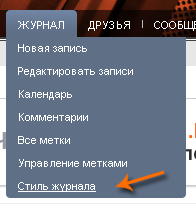
Налаштуйте параметри Тема і підзаголовок журналу відповідно до назви і описом блогу. Тема стрічки друзів можете залишити як є.
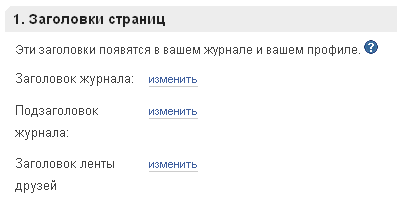
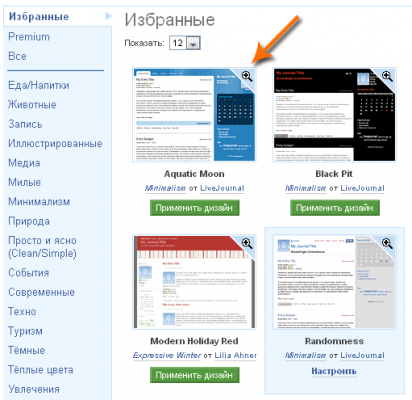
Після того як ви вибрали дизайн блогу, за допомогою установки Робоча макета ви можете вибрати макет, тобто те, як будуть розташовані в блозі бічні колонки і скільки їх буде. Класичне розташування - одна бічна колонка справа або зліва.
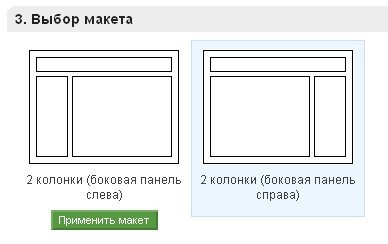
Налаштовуємо оформлення «Живого Журналу»
Виконавши основні настройки, клацніть на Налаштувати вбрання оформлення, в правому нижньому кутку. Відкриється сторінка, на якій ви можете налаштувати ваш стиль оформлення блогу.
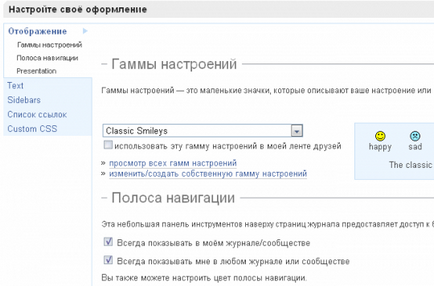
Ми розглянемо найважливіші настройки.
1. Гами настроїв - передбачається, що блогер може вказувати, з яким настроєм він пише пост. У професійному блогінг це не прижилося, блогер і так може висловити свій душевний стан через текст.
Тому, якщо вам подобаються ідея настроїв і тема блогу, наприклад, «Розваги», то можете їх використовувати. Але якщо тема блогу серйозна, наприклад «Валютні ринки», то краще їх взагалі відключити. Для цього виберіть (None) в списку.
2. Смуга навігації - зніміть прапорець Завжди показувати в моєму журналі / співтоваристві, щоб для незареєстрованих користувачів не показувалася верхня панель Livejournal. яка явно вказує приналежність вашого блогу до блогохостинг і відволікає Новомосковсктеля.
Якщо ви не знімете вказаний прапорець, то верхня панель Livejournal буде видно тільки вам.
3. Мова - обов'язково виберіть мову, на якому ви будете писати, наприклад, Russian. Коли ви це зробите, деякі елементи стилю оформлення вашого блогу автоматично переведуться на вказаний вами мову.
4. Text - перейшовши на цю вкладку, в лівому кутку ви можете налаштувати написи в вашому блозі. Якщо ви не знаєте, як перевести напис, а також в якому місці вона видна в блозі, краще залиште як є, в іншому випадку ви можете перевести невірно і ввести Новомосковсктелей в оману.
5. Sticky post (Важливе повідомлення) - по суті, це не пост, а текст або HTML-код, який ви можете ввести в настройках шаблону. Він буде відображатися в самому верху, під заголовком блогу.
6. Sticky post's subject (Тема важливого повідомлення) - це заголовок Sticky post. Якщо вам не потрібен цей заголовок, вставте пропуск в вказане поле.
7. Sidebars (Бічна панель) - на цій вкладці ви можете налаштувати елементи бічної колонки вашого блогу. У «Живому Журналі» доступні наступні елементи.
Profile (Профіль) - в даному блоці показуються ваш юзерпік, нікнейм і юзерхед (пуголовок). Якщо цей профіль вже вбудований в стиль оформлення, дублювати даний елемент на бічній панелі не варто.
Custom Text (з власним текстом) - виводить довільний текст або HTML-код, який задається в настройках стилю оформлення.
Display of tags in sidebar (Показ тегу на бічній панелі) - цей параметр налаштовує відображення тегів на бічній панелі блогу. Оскільки в «Живому Журналі» немає рубрик, ви можете організувати теги на манер рубрик, поставивши цей параметр в положення List (Список). Використовуйте невелику кількість тегів, які не більше 15-20, тоді ваш блог буде виглядати більш професійно.
8. Список посилань - на цій вкладці ви можете додати до 30 посилань, які будуть видні в залежності від налаштувань блогу.
9. Custom CSS (Призначені для користувача CSS) - на цій вкладці ви можете додавати свої CSS-стилі (каскадні таблиці стилів, які використовуються для веб-дизайну) або підключати їх із зовнішнього джерела.
Схожі записи
- Простий спосіб як вставити аудіо на сайт WordPress

- NQhost - реактивний VPS / VDS хостинг для професіоналів

- Установка WordPress на хостинг
